বিষয়বস্তুৰ তালিকা
কেতিয়াবা আমি এক্সেলত মাপকাঠীৰ ওপৰত ভিত্তি কৰি মানসমূহৰ যোগফল দিব লাগে। এই প্ৰয়োজনীয়তা পূৰণ কৰিবলৈ, Excel এ নিজকে SUMIF ফাংচন নামৰ এটা বিল্ট-ইন ফাংচনৰ সৈতে এম্বেড কৰিছে। SUMIF ফাংচনে আমাক if চৰ্তৰ সৈতে Excel ত মানসমূহ যোগ কৰিবলৈ সক্ষম কৰে। এই কথা মনত ৰাখি, এই প্ৰবন্ধত, আপুনি SUMIF ফাংচন কেনেকৈ ব্যৱহাৰ কৰিব লাগে শিকিব, যোগফল কৰিবলৈ, Excel ত if চৰ্তৰ সৈতে মানসমূহ।
অনুশীলন কাৰ্য্যপুস্তিকা <5 ডাউনলোড কৰক>
আপুনি Excel ফাইলটো ডাউনলোড কৰিবলৈ আৰু ইয়াৰ সৈতে অনুশীলন কৰিবলৈ পৰামৰ্শ দিয়া হৈছে।
SUM IF Condition.xlsx
SUMIF ফাংচন: এটা অভাৰভিউ
এই ফাংচনে আমাক এটা চৰ্তৰ সৈতে কোষৰ এটা পৰিসৰ যোগ কৰিবলৈ সক্ষম কৰে।
বাক্যবিন্যাস
SUMIF(range,criteria,sum_range )
তৰ্ক
- পৰিসৰ: এই ক্ষেত্ৰখন বাধ্যতামূলক। ই মাপকাঠী অন্তৰ্ভুক্ত কৰা কোষৰ পৰিসৰক বুজায়।
- মাপকাঠী: এই ক্ষেত্ৰখনো বাধ্যতামূলক। ই সন্তুষ্ট হ'ব লাগিব চৰ্তক বুজায়।
- sum_range: এইটো এটা বৈকল্পিক প্ৰয়োজনীয়তা। ই চৰ্ত পূৰণ হ'লে যোগ কৰিবলগীয়া কোষৰ পৰিসৰক বুজায়।
Excel ত IF চৰ্তৰ সৈতে SUM কৰাৰ 6 উপায়
এই প্ৰবন্ধত আমি এটা নমুনা উৎপাদন ব্যৱহাৰ কৰিম সকলো পদ্ধতি প্ৰদৰ্শন কৰিবলৈ এটা ডাটাছেট হিচাপে মূল্য তালিকা। গতিকে, ডাটাছেটটোৰ এটা স্নিক পিক চাওঁ আহক:

গতিকে, আৰু কোনো আলোচনা নকৰাকৈয়ে আহক আমি সকলো...1. যোগফল যদি Excel ত বিভিন্ন তুলনাৰ মাপকাঠীৰ প্ৰয়োজন হয়
$40 তকৈ অধিক সেই মূল্যসমূহৰ যোগফল দিয়া যাওক। তেনে কৰিবলৈ,
❶ C14 কোষ নিৰ্ব্বাচন কৰক।
❷ টাইপ কৰক সূত্ৰ
=SUMIF(C5:C12, ">40") কোষৰ ভিতৰত।
❸ ENTER বুটাম টিপক।

🔎 সূত্ৰত
মাপকাঠী ক্ষেত্ৰৰ ভিতৰত , আমি “ >40 “ সন্নিবিষ্ট কৰিছো, য'ত “ > ” অপাৰেটৰে $40 তকৈ অধিক সকলো মূল্য ফিল্টাৰ কৰে। সামগ্ৰিকভাৱে ওপৰৰ সূত্ৰটোৱে $40 তকৈ অধিক সকলো মূল্যৰ যোগফল দিছে। “ > ” ৰ দৰে অধিক অপাৰেটৰ আছে যিবোৰ তলত তালিকাভুক্ত কৰা হৈছে:
| অপাৰেটৰ | <১>চৰ্ত |
| > | যদি যোগফল |
| < | তকৈ বেছি হয় যোগফল যদি |
| = | তকৈ কম হয় তেন্তে যোগফল যদি সমান |
| ৰ সমান নহয় তেন্তে যোগফল | |
| >= | যোগফল যদি |
| তকৈ অধিক বা সমান হয়।<= | যোগফল যদি |
তকৈ কম বা সমান 2. যোগফল যদি Excel ত বিভিন্ন লিখনীৰ মাপকাঠী দেখা দিয়ে
আমি SUMIF ফাংচন ব্যৱহাৰ কৰিব পাৰো, সামৰণিত ক'বলৈ গ'লে, লিখনী মিলনৰ ওপৰত ভিত্তি কৰি মানসমূহ। উদাহৰণস্বৰূপে, আমি “ CPU ” নামৰ প্ৰডাক্টৰ সৈতে সঠিক মিলৰ বাবে মূল্যসমূহৰ সাৰাংশ দিম। ইয়াক সম্পূৰ্ণ কৰিবলৈ,
❶ C14 কোষ নিৰ্ব্বাচন কৰক।
❷ টাইপ কৰক সূত্ৰ
১৩৩৪কোষৰ ভিতৰত।
❸ ENTER বুটাম টিপক।
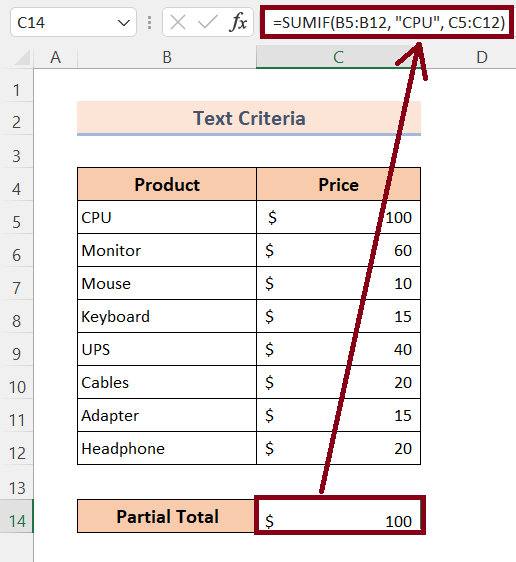
যোগফল কৰিবলৈআপ, মিলৰ ওপৰত ভিত্তি কৰি মানসমূহক ২টা মূল শ্ৰেণীত বিভক্ত কৰিব পাৰি:
1. সঠিক মিল
- মিল কৰা ফলাফলৰ বাবে যোগফল
সূত্ৰ ব্যৱহাৰ কৰক:
=SUMIF(B5:B12, "CPU", C5:C12)
- মিল কৰা ফলাফল বাদ দি যোগফল
সূত্ৰ ব্যৱহাৰ কৰক:
=SUMIF(B5:B12, " CPU", C5:C12) 2. আংশিক মিল
- মিল কৰা ফলাফলৰ বাবে যোগফল
সূত্ৰ ব্যৱহাৰ কৰক:
=SUMIF(B5:B12, "*CPU*", C5:C12)
- মিল কৰা ফলাফল বাদ দি যোগফল
সূত্ৰ ব্যৱহাৰ কৰক:
=SUMIF(B5:B12, " *CPU*", C5:C12)
3. অসংখ্য তুলনা অপাৰেটৰ & চেল প্ৰসংগ
SUMIF ফাংচনে আমাক এটা সন্ধান বাকচ নিৰ্মাণ কৰিবলৈ আৰু সন্ধান বাকচত ইনপুট মানসমূহৰ ওপৰত ভিত্তি কৰি যোগফল অপাৰেচন এক্সিকিউট কৰিবলৈ সক্ষম কৰে। উদাহৰণস্বৰূপে, আমি “ মনিটৰ ” বস্তুটো বাদ দি সকলো সামগ্ৰীৰ মুঠ মূল্য গণনা কৰিব বিচাৰো। এতিয়া ইয়াক প্ৰণয়ন কৰিবলৈ পদক্ষেপসমূহৰ মাজেৰে যাওক:
❶ cell C15 নিৰ্বাচন কৰক।
❷ টাইপ কৰক সূত্ৰ
<৭><১>৫৫৭৩কোষৰ ভিতৰত।
❸ ENTER বুটাম টিপক।

🔎 সূত্ৰ
<ত 0>মাপকাঠী ক্ষেত্ৰৰ ভিতৰত, আমি “”&C14, ব্যৱহাৰ কৰিছো য'ত “” কোষত আঙুলিয়াই দিয়া কথাবোৰ লক্ষ্য নকৰাৰ বাবে দায়বদ্ধ C14 .1. “মনিটৰ” বাদ দি বস্তুবোৰৰ মূল্যৰ যোগফল
সূত্ৰ ব্যৱহাৰ কৰক:
=SUMIF(B5:B12,""&C14, C5:C12) 2. “মনিটৰ” বস্তুটোৰ মূল্যৰ সাৰাংশ কৰিবলৈ
সূত্ৰ ব্যৱহাৰ কৰক:
=SUMIF(B5:B12,C14, C5:C12)
4. ৱাইল্ডকাৰ্ড চিহ্ন
ৰ সৈতে Excel SUMIF ফাংচন কণ্ডিচন ব্যৱহাৰ কৰক যদি আপুনি আংশিক মিলৰ ওপৰত ভিত্তি কৰি মানসমূহ যোগ কৰিবলৈ আগ্ৰহী তেন্তে আপুনি দুটা ৱাইল্ডকাৰ্ড চিহ্নৰ এটা ব্যৱহাৰ কৰিব পাৰে:
- তাৰকা চিহ্ন (*) – যিকোনো সংখ্যক আখৰক প্ৰতিনিধিত্ব কৰে।
- প্ৰশ্ন চিহ্ন (?) – এটা নিৰ্দিষ্ট স্থানত এটা চৰিত্ৰক প্ৰতিনিধিত্ব কৰে
4.1 ৱাইল্ডকাৰ্ডৰ সৈতে আংশিক মিল
1. “মাউছ” শব্দৰে আৰম্ভ হোৱা মানসমূহ যোগ কৰিবলৈ
সূত্ৰ ব্যৱহাৰ কৰক:
=SUMIF(B5:B12,”Mouse*”, C5:C12) 2. “মাউছ” শব্দৰে শেষ হোৱা মানসমূহৰ যোগফল কৰিবলৈ
সূত্ৰ ব্যৱহাৰ কৰক:
=SUMIF(B5:B12,”*Mouse”, C5:C12) 3. মানসমূহ যোগ কৰিবলৈ যিকোনো স্থানত উপস্থিত থকাৰ বাবে “মাউছ”
সূত্ৰ ব্যৱহাৰ কৰক:
=SUMIF(B5:B12,”*Mouse*”, C5:C12) 4. at থকা মানসমূহৰ যোগফল কৰিবলৈ অন্ততঃ ১টা আখৰ উপস্থিত
সূত্ৰ ব্যৱহাৰ কৰক:
=SUMIF(B5:B12,”?*”, C5:C12) 5. খালী কোষৰ বাবে মানসমূহ যোগ কৰিবলৈ
সূত্ৰ ব্যৱহাৰ কৰক:
=SUMIF(B5:B12,”*”, C5:C12)
4.2 নিৰ্দিষ্ট সংখ্যক আখৰ থকা SUM মান
S ধৰি লওক আপুনি এনে মানসমূহৰ যোগফল দিব বিচাৰে যাৰ সংশ্লিষ্ট ঘৰত X আখৰৰ দীঘল শব্দ আছে। এক্সিকিউচনৰ সুবিধাৰ বাবে, ৩টা আখৰৰ দীঘল প্ৰডাক্টৰ বাবে মুঠ মূল্য গণনা কৰা যাওক:
চেলৰ ভিতৰত
=SUMIF(B5:B12, "???", C5:C12) সূত্ৰটো টাইপ কৰক C14 আৰু ENTER বুটাম টিপক।
ইয়াত প্ৰশ্ন চিহ্ন ( ? ) চিহ্নৰ সংখ্যাই বিচাৰিবলগীয়া আখৰৰ সংখ্যা নিৰ্ধাৰণ কৰে5. তাৰিখৰ অৱস্থাৰ সৈতে Excel SUMIF ফাংচন
কওক, আমি এটা নিৰ্দিষ্ট তাৰিখত বিক্ৰী হোৱা মুঠ সামগ্ৰী জানিব বিচাৰো। ইয়াক জানিবলৈ আমি মাত্ৰ মাপকাঠী ক্ষেত্ৰত তাৰিখটো সন্নিবিষ্ট কৰিব পাৰো। ইয়াত সূত্ৰটো আছে:
=SUMIF(B5:B12,"9/1/2020",D5:D12) 
আমি SUMIF ফাংচনৰ সৈতে অধিক কৰিব পাৰো তাৰিখ। যেনে,
1. বৰ্তমান তাৰিখ ব্যৱহাৰৰ বাবে যোগফল মান
=SUMIF(B5:B12, "TODAY()",D5:D12) 2. আগৰ যোগফল মান বৰ্তমান তাৰিখসমূহে ব্যৱহাৰ কৰে
=SUMIF(B5:B12, "<"&TODAY(),D5:D12) 3. বৰ্তমান তাৰিখসমূহে ব্যৱহাৰ কৰাৰ পিছত যোগফল মানসমূহ
=SUMIF(B5:B12,">"&TODAY(),D5:D12)
6. যোগফল যদি খালী কোষসমূহ Excel ৰ মানসমূহৰ সৈতে মিল খায়
এই বিভাগত, আমি কেৱল সেই মূল্যসমূহৰ যোগফল দিম যাৰ সংশ্লিষ্ট তাৰিখ নোহোৱা হৈছে। তেনে কৰিবলৈ আপুনি সূত্ৰ
=SUMIF(B5:B12,"=",D5:D12) বা
=SUMIF(B5:B12,"",D5:D12) ব্যৱহাৰ কৰিব পাৰে D14 কোষৰ ভিতৰত।
দুয়োটাই একে ফলাফল দিয়ে।
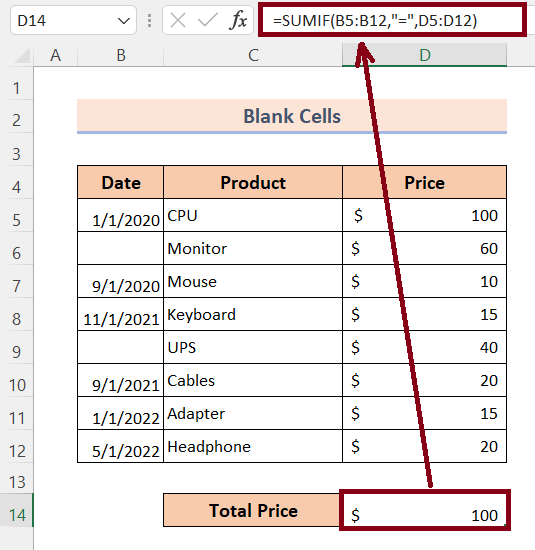
মনত ৰখা কথাবোৰ
📌 ৰ বাক্যবিন্যাস ৰ বিষয়ে সচেতন হওক SUMIF কাৰ্য্য।
📌 সূত্ৰৰ ভিতৰত পৰিসৰ ক্ষেত্ৰ সাৱধানে নিয়ন্ত্ৰণ কৰক।
📌 পৰিসীমা বা sum_range ক্ষেত্ৰত এৰে সন্নিবিষ্ট নকৰিব .
📌 ৰেঞ্জৰ আকাৰ আৰু sum_range একে হ'ব লাগে।

